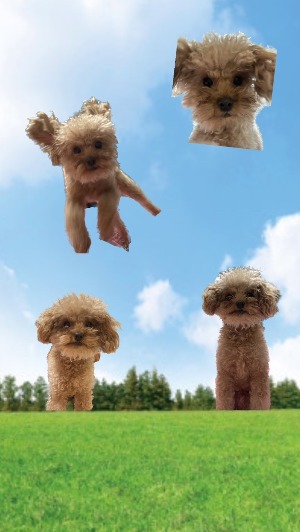GUI 환경은 마우스를 사용하여 프로그램을 실행하는 것,그래픽을 통해 사용자와 컴퓨터간 소통하는 방식
CUI(Character User Interface) 환경은 쉘 환경에서 유닉스 명령어를 문자로 입력하여 프로그램을 실행하는 것,글자의 입출력을 통해 사용자와 컴퓨터 간 소통하는 방식
터미널
CLI(Command-Line Interface)입니다. 입력하는 글자와 출력되는 글자로 컴퓨터와 소통할 수 있다
@기본 명령어
pwd: 현재 위치 확인하기
탐색기를 통해 특정 폴더로 이동했을 때, 탐색기 상단에 위치한 현재 폴더의 이름을 클릭하면 현재 폴더가 위치한 경로가 나타납니다. GUI에서는 "현재 폴더가 위치한 경로"를 확인하기 위해 탐색기의 상단을 클릭해서 확인
mkdir: 새로운 폴더 생성하기
명령어 mkdir은 생성할 폴더의 이름을 함께 입력해야 합니다. CLI에서는 명령어와 폴더의 이름을 Space(스페이스 키)로 구분해야 한다
ls: 특정 폴더에 포함된 파일이나 폴더 확인하기
명령어 ls는 list의 약자로, 특정 폴더에 포함된 파일이나 하위 폴더의 리스트를 출력한다
ls #: 현재 디렉토리에 있는 파일이나 디렉토리를 표시
ls -l #: 파일 밒 디렉토리에 대한 자세한 내용을 동시에 표시
ls -a #: 숨겨진 파일을 포함 파일이나 디렉토리를 모두표시
ls- la또는ls- al #: 숨겨진 파일을 포함한 모든 파일과 디렉토리 내용을 표시
drwxr-xr-x # 생략 =>폴더
-rw-r--r-- # 생략 => 파일
cd (change directory)
폴더 이름을 붙이면, 하위 폴더로 이동(폴더 진입하기)
cd.. 을 붙이면, 상위 폴더로 이동한다. 상위 폴더 = 한 칸 뒤 폴더와 같은 말로 생각하면 된다.
cd ~을 붙이면, 가장 최초의 위치로 이동한다.
# '#' 기호는 설명을 위해 사용되었습니다.
# pwd를 이용해 현재 위치를 확인합니다.
pwd
# [사용자명]은 처음 OS를 설치할 때 입력한 사용자 이름입니다.
# (Ubuntu) /home/[사용자명]
# (macOS) /Users/[사용자명]
# ls를 이용해 현재 위치의 모든 폴더와 파일을 확인합니다.
ls
# cd를 이용해 폴더 helloWorld로 진입합니다.
cd helloWorld
# pwd를 이용해 현재 위치를 확인합니다.
pwdtouch: 파일 생성하기
내용이 비어있는 텍스트 파일을 만든다
cat: 파일의 내용을 터미널에 출력하기(보내기)
GUI에서 변경한 내용을 CLI에서 확인, 파일이름을 인자로 받아서 그 내용을 쭉 이어주는 역할을 한다. 결국 어떤 내용을 받아서 그냥 그대로 터미널 화면에 뿌려주는 역할
파일이름을 인자로 받아서 그 내용을 쭉 이어주는 역할을 한다. 결국 어떤 내용을 받아서 그냥 그대로 터미널 화면에 뿌려주는 역할
rm: 폴더나 파일 삭제하기
rm으로 삭제한 폴더나 파일은, 휴지통을 거치지 않고 삭제,rm단일 파일을 삭제,rm -rf를 사용해 폴더를 삭제
mv: 폴더나 파일의 이름을 변경, 또는 폴더나 파일의 위치 옮기기
mv(file_name,file_name):파일명변경
mv(folder_name,folder_name):폴더명변경
mv(file_name,folder_name):파일의 위치이동
cp: 폴더나 파일을 복사하기
cp [원본 파일 이름] [복사할 파일 이름]을 프롬프트에 입력,-r이 반드시 포함되어야 한다
절대 경로
리눅스의 디렉토리(파일 저장소)는 계층적 트리구조다.
이 때 파일 시스템이 있는 최상위 디렉토리는 / 인데, 최상위부터 시작 디렉토리부터
파일명에 이르는 경로를 절대 경로라고 한다.
상대 경로
- 현재 자신이 위치한 디렉토리를 기준으로 하는 경로를 상대경로라고 한다.
./는 현재 디렉토리,
../는 상위 디렉토리를 의미한다.

sudo: 관리자 권한을 획득하는 명령어
한시적으로나마 관리자 권한을 가지기 때문에 항상 비밀번호와 함께 사용